取消u盘自动播放的设置 如何关闭u盘自动播放功能
更新时间:2024-03-08 14:43:15作者:jiang
在日常使用电脑的过程中,我们经常会遇到U盘自动播放的情况,有时候这可能会带来一些困扰,为了避免这种情况的发生,我们可以通过取消U盘自动播放的设置来关闭这一功能。取消U盘的自动播放设置不仅可以提升我们的使用体验,还可以避免一些潜在的安全风险。下面就让我们一起来了解如何关闭U盘的自动播放功能。
具体的设置方法如下:
1、单击开始菜单,找到并单击“控制面板”;
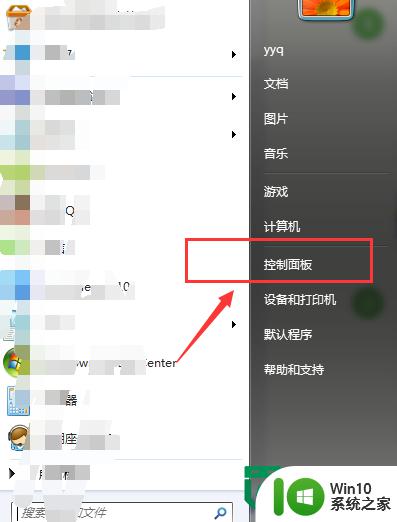
2、搜索管理工具,单击“管理工具”;
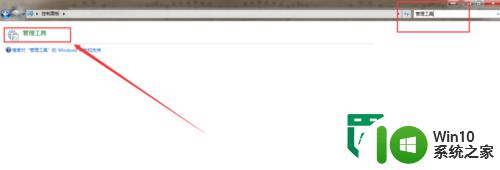
3、进入管理界面后,鼠标双击“服务”项;
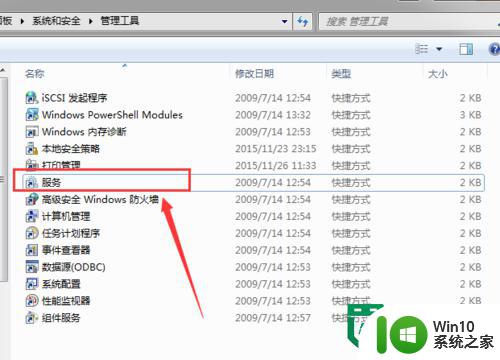
4、然后点击服务界面,找到服务名为“Shell Hardware Detection”;
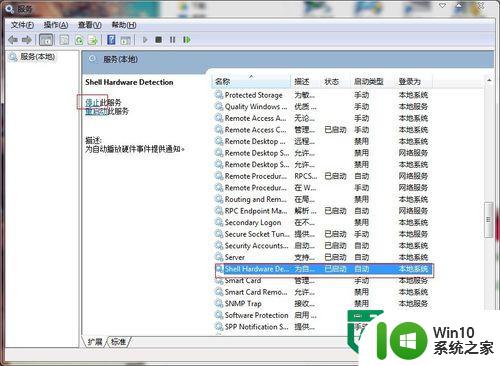
5、点击“停止”按钮,然后等待系统自动将其关闭后。
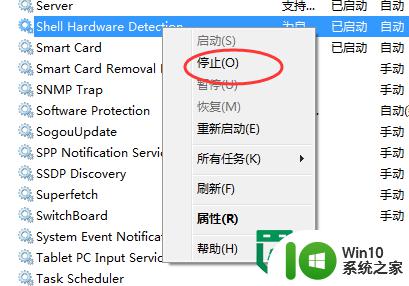
以上就是取消u盘自动播放的设置的全部内容,有出现这种现象的小伙伴不妨根据小编的方法来解决吧,希望能够对大家有所帮助。
取消u盘自动播放的设置 如何关闭u盘自动播放功能相关教程
- 电脑如何关闭U盘自动播放功能防止病毒传播 如何关闭电脑U盘自动播放功能
- 取消u盘自动播放的步骤 如何禁止U盘自动播放
- 取消u盘自动播放功能的几种方法 如何禁止u盘自动播放功能
- Win8.1系统关闭U盘自动播放的解决方法 Win8.1系统如何关闭U盘自动播放功能
- w8.1关闭u盘自动播放的方法 Windows 8.1禁用U盘自动播放
- 用组策略禁止U盘自动播放步骤 U盘自动播放关闭方法
- u盘如何重新启动自动播放功能 U盘怎么设置自动播放功能
- ppt自动播放如何关闭 如何取消ppt自动循环播放
- 如何关闭U盘的自动播放功能 U盘禁用自动运行功能方法
- ppt关闭自动播放音乐怎么设置 ppt自动播放音乐如何关闭
- 如何设置让U盘插入电脑后自动播放 U盘插入电脑自动播放设置方法
- 如何关闭电脑自动弹出u盘播放窗口 电脑插入u盘后自动弹出怎么取消
- U盘装机提示Error 15:File Not Found怎么解决 U盘装机Error 15怎么解决
- 无线网络手机能连上电脑连不上怎么办 无线网络手机连接电脑失败怎么解决
- 酷我音乐电脑版怎么取消边听歌变缓存 酷我音乐电脑版取消边听歌功能步骤
- 设置电脑ip提示出现了一个意外怎么解决 电脑IP设置出现意外怎么办
电脑教程推荐
- 1 w8系统运行程序提示msg:xxxx.exe–无法找到入口的解决方法 w8系统无法找到入口程序解决方法
- 2 雷电模拟器游戏中心打不开一直加载中怎么解决 雷电模拟器游戏中心无法打开怎么办
- 3 如何使用disk genius调整分区大小c盘 Disk Genius如何调整C盘分区大小
- 4 清除xp系统操作记录保护隐私安全的方法 如何清除Windows XP系统中的操作记录以保护隐私安全
- 5 u盘需要提供管理员权限才能复制到文件夹怎么办 u盘复制文件夹需要管理员权限
- 6 华硕P8H61-M PLUS主板bios设置u盘启动的步骤图解 华硕P8H61-M PLUS主板bios设置u盘启动方法步骤图解
- 7 无法打开这个应用请与你的系统管理员联系怎么办 应用打不开怎么处理
- 8 华擎主板设置bios的方法 华擎主板bios设置教程
- 9 笔记本无法正常启动您的电脑oxc0000001修复方法 笔记本电脑启动错误oxc0000001解决方法
- 10 U盘盘符不显示时打开U盘的技巧 U盘插入电脑后没反应怎么办
win10系统推荐
- 1 萝卜家园ghost win10 32位安装稳定版下载v2023.12
- 2 电脑公司ghost win10 64位专业免激活版v2023.12
- 3 番茄家园ghost win10 32位旗舰破解版v2023.12
- 4 索尼笔记本ghost win10 64位原版正式版v2023.12
- 5 系统之家ghost win10 64位u盘家庭版v2023.12
- 6 电脑公司ghost win10 64位官方破解版v2023.12
- 7 系统之家windows10 64位原版安装版v2023.12
- 8 深度技术ghost win10 64位极速稳定版v2023.12
- 9 雨林木风ghost win10 64位专业旗舰版v2023.12
- 10 电脑公司ghost win10 32位正式装机版v2023.12